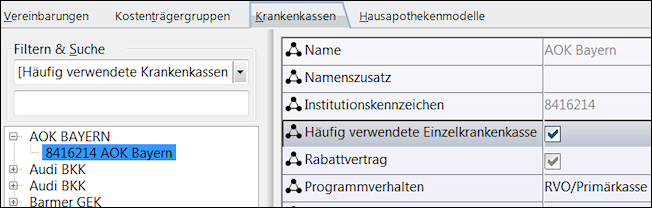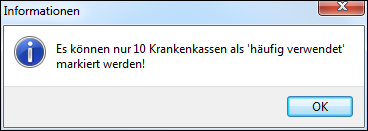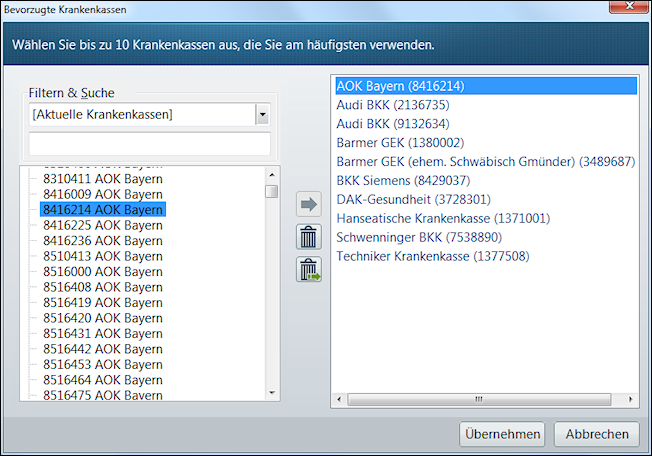Bevorzugte Krankenkassen kennzeichnen: Unterschied zwischen den Versionen
K (LF Redaktion verschob die Seite Bevorzugte Krankenkassen kennzeichnen 64 nach Bevorzugte Krankenkassen kennzeichnen) |
|||
| (6 dazwischenliegende Versionen desselben Benutzers werden nicht angezeigt) | |||
| Zeile 1: | Zeile 1: | ||
| − | === Hintergrund | + | <div class="mw-parser-output"> |
| + | === Hintergrund === | ||
| − | Die | + | Die Zuordnung der Krankenkasse ist bei jeder Eingabe eines Kassenrezeptes erforderlich. Da die Abgabe von Arzneimitteln auf Kassenrezept ein sehr häufig ausgeführter Prozess in der Apotheke ist, erzeugt dies insgesamt einen enormen Arbeitsaufwand. Eine Verbesserung der Zuordnung von Krankenkassen führt in der Apotheke somit zu einer Zeit- und damit auch Kostenersparnis. |
| − | In WINAPO lässt sich eine Hitliste | + | In WINAPO<sup>®</sup> lässt sich eine Hitliste mit zehn der in der eigenen Apotheke am häufigsten auftretenden Krankenkassen aufstellen. Der Auswahldialog enthält auf der linken Seite eine Schnellwahltaste für jede dieser Krankenkassen, die somit direkt anzuwählen und in die Kasse zu übernehmen sind.<br/> |
| − | + | | |
| − | + | === Wie kann ich meine bevorzugten Krankenkassen einstellen? === | |
| − | |||
| − | ''' | + | *Öffnen Sie die Applikation '''Konfiguration '''und wählen Sie im Applikationsbereich ''Allgemeine Einstellungen ''den Bereich ''Kostenträger''. |
| + | *Wählen Sie auf dem Register ''Krankenkassen ''die gewünschte Krankenkasse aus (z.B. per Suche über Name oder per IK-Nummer) und setzen Sie beim Parameter ''Häufig verwendete Einzelkrankenkasse ''einen Haken. | ||
| − | + | | |
| − | [[ | + | {| style="width: 819.23px;" border="0" cellspacing="1" cellpadding="1" |
| + | |- | ||
| + | | style="width: 10.23px;" | [[File:Achtung.png]] | ||
| + | | style="width: 737.23px;" | Die Felder sind nur aktiv, wenn Sie auf einer untergeordneten Krankenkasse stehen (IK-Nummer vor dem Kassennamen). | ||
| + | |} | ||
| − | + | | |
| − | + | [[File:Haeufige KK 1.png|border|Haeufige KK 1.png]] | |
| − | + | | |
| − | + | Falls bereits die maximale Anzahl von zehn gekennzeichneten Krankenkassen erreicht ist, erscheint ein Hinweis: | |
| − | [[Category: | + | [[File:Haeufige KK 3.png|RTENOTITLE]] |
| + | |||
| + | | ||
| + | |||
| + | Ebenso können Sie über das Funktionsfeld ''Favoriten'', das im Funktionsblock unter dem Bereich ''Sonderfunktionen ''steht, bis zu zehn bevorzugte Krankenkassen auszuwählen. | ||
| + | |||
| + | *Markieren Sie dazu die gewünschte Apotheke aus der Liste auf der linken Seite und fügen Sie diese über den nach rechts weisenden Pfeil den Favoriten auf der rechten Seite hinzu. | ||
| + | *Stehen bereits zehn Favoriten auf der rechten Seite, so wird der Pfeil inaktiv. Sie müssen dann erst einen bestehenden Favoriten löschen, ehe Sie einen neuen anlegen können! | ||
| + | |||
| + | [[File:Haeufige KK 2.png|RTENOTITLE]] | ||
| + | |||
| + | | ||
| + | |||
| + | | ||
| + | </div> | ||
| + | | ||
| + | |||
| + | [[Category:WINAPO® 64 PRO]][[Category:Kasse]][[Category:Konfiguration]] | ||
Aktuelle Version vom 5. März 2018, 08:13 Uhr
Hintergrund
Die Zuordnung der Krankenkasse ist bei jeder Eingabe eines Kassenrezeptes erforderlich. Da die Abgabe von Arzneimitteln auf Kassenrezept ein sehr häufig ausgeführter Prozess in der Apotheke ist, erzeugt dies insgesamt einen enormen Arbeitsaufwand. Eine Verbesserung der Zuordnung von Krankenkassen führt in der Apotheke somit zu einer Zeit- und damit auch Kostenersparnis.
In WINAPO® lässt sich eine Hitliste mit zehn der in der eigenen Apotheke am häufigsten auftretenden Krankenkassen aufstellen. Der Auswahldialog enthält auf der linken Seite eine Schnellwahltaste für jede dieser Krankenkassen, die somit direkt anzuwählen und in die Kasse zu übernehmen sind.
Wie kann ich meine bevorzugten Krankenkassen einstellen?
- Öffnen Sie die Applikation Konfiguration und wählen Sie im Applikationsbereich Allgemeine Einstellungen den Bereich Kostenträger.
- Wählen Sie auf dem Register Krankenkassen die gewünschte Krankenkasse aus (z.B. per Suche über Name oder per IK-Nummer) und setzen Sie beim Parameter Häufig verwendete Einzelkrankenkasse einen Haken.

|
Die Felder sind nur aktiv, wenn Sie auf einer untergeordneten Krankenkasse stehen (IK-Nummer vor dem Kassennamen). |
Falls bereits die maximale Anzahl von zehn gekennzeichneten Krankenkassen erreicht ist, erscheint ein Hinweis:
Ebenso können Sie über das Funktionsfeld Favoriten, das im Funktionsblock unter dem Bereich Sonderfunktionen steht, bis zu zehn bevorzugte Krankenkassen auszuwählen.
- Markieren Sie dazu die gewünschte Apotheke aus der Liste auf der linken Seite und fügen Sie diese über den nach rechts weisenden Pfeil den Favoriten auf der rechten Seite hinzu.
- Stehen bereits zehn Favoriten auf der rechten Seite, so wird der Pfeil inaktiv. Sie müssen dann erst einen bestehenden Favoriten löschen, ehe Sie einen neuen anlegen können!